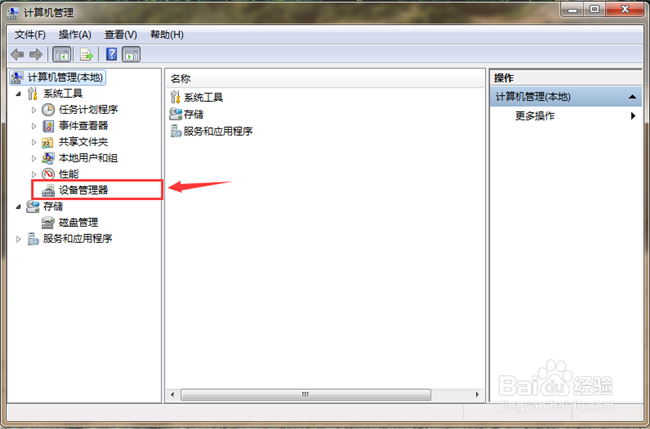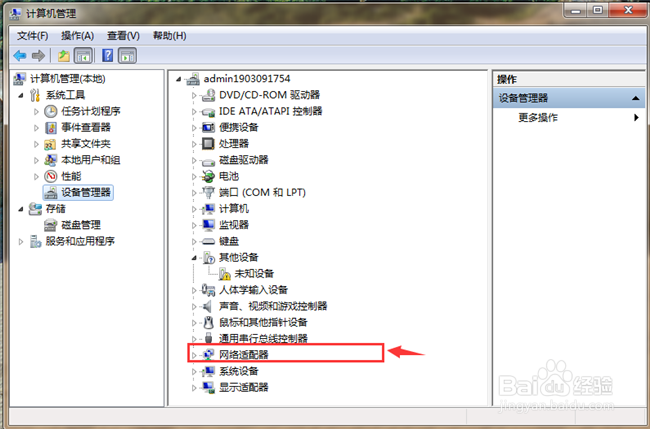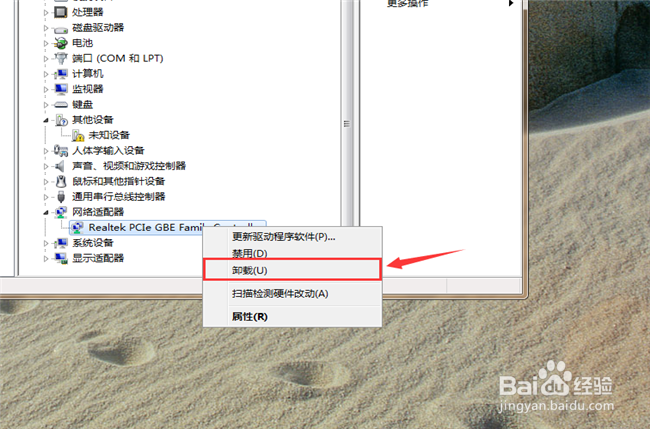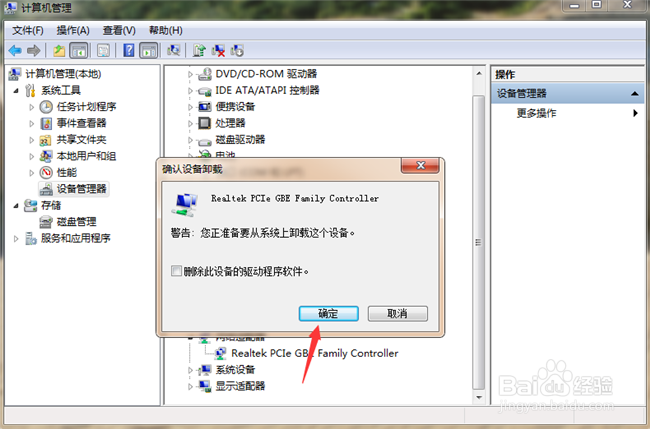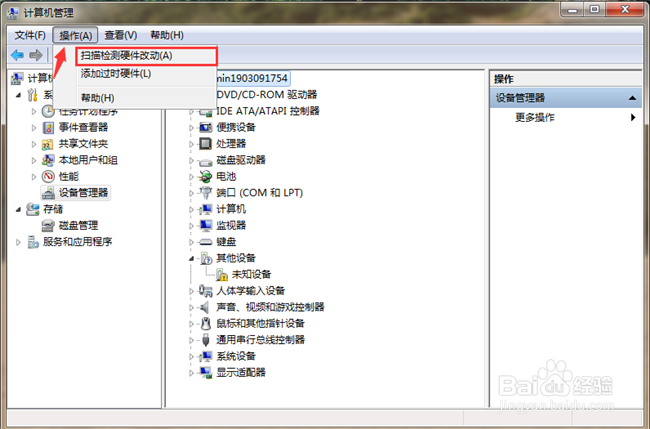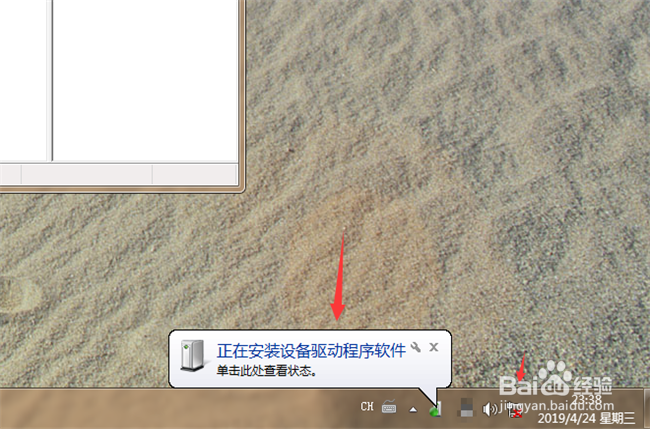Win7电脑能上网但网络连接图标有红叉怎么办
1、首先鼠标右键点击计算机图标,在弹出来的选项点击【管理】,如图所示。
2、然后可以打开计算机管理窗口,在里面的左侧点击【设备管理器】选项,如图所示。
3、然后右侧会弹出来设备,我们点击【网络适配器】,如图所示。
4、然后我们在里面鼠标右键点击网卡,在弹出来的选项点击【卸载】,如图所示。
5、然后会弹出来确认设备卸载的提示,点击【确定】,如图所示。
6、之后我们就将网络适配器卸载了,我们点击上面的【操作】,在选项里点击【扫描检测硬件改动】,如图所示。
7、然后就开始检测安装设备驱动,会重新安装网络适配器及驱动,等待安装完成,我们在更新一下驱动,然后网络连接图标就不会有红叉了,可以正常使用网络,如图所示。
声明:本网站引用、摘录或转载内容仅供网站访问者交流或参考,不代表本站立场,如存在版权或非法内容,请联系站长删除,联系邮箱:site.kefu@qq.com。
阅读量:27
阅读量:49
阅读量:43
阅读量:38
阅读量:33